Depuis le lancement d'AirDrop sur iOS en 2013, c'est le moyen le plus simple de partager des données entre appareils Apple. Ce logiciel transfère des données entre deux appareils proches par Bluetooth et Wi-Fi. Malheureusement, il ne fonctionne que sur les iPhones, les iPads et MacOS. En d'autres termes, vous ne pouvez pas transférer par AirDrop un iPhone vers un Android.
Mais cela ne signifie pas que vous ne pouvez pas partager du contenu sans fil avec un téléphone Android. Il existe plusieurs applications tierces qui offrent les mêmes avantages qu'AirDrop. Il vous suffit de trouver une application fiable pour le transfert/mouvement de données entre plates-formes.
Poursuivez votre lecture pour découvrir les différentes options de tiers à considérer. Découvrez l'alternative AirDrop la plus rapide et la plus conviviale.
Dans cet article
-
- AirDrop facile de l'iPhone vers Android via l'application MobileTrans
- AirDrop iPhone vers Android via Samsung Smart Switch
- AirDrop entre iPhone et Android via la solution officielle Android
- Transfert de l'iPhone vers Android via SHAREit
- Transférer des données d'iOS vers Android via le transfert de fichiers
- AirDrop pour iPhone vers Android : DropBox
Partie 1 Meilleures applications tierces pour AirDrop iPhone vers Android
Comme indiqué, il n'y a pas d'AirDrop pour Android. Mais peu importe que vous souhaitiez effectuer un AirDrop d'un iPhone vers un Android ou inversement. Vous méritez de trouver une alternative à AirDrop qui vaille la peine. Voici les meilleures applications tierces permettant de partager des données entre l'iPhone et Android :
-
AirDrop facile de l'iPhone vers Android via l'application MobileTrans
MobileTrans App est la meilleure application pour le transfert rapide et sécurisé de téléphones et de fichiers sur les plateformes iOS et Android. Il permet aux utilisateurs de partager jusqu'à 10 types de données entre les appareils. Vous pouvez transférer des vidéos, des photos, WhatsApp, des applications, des contacts, des documents, etc.
Peu importe que vous passiez à un nouveau téléphone ou que vous n'envoyiez que quelques fichiers. Cette application est conçue pour rendre le processus rapide et sans problème. Il est facile à utiliser et transfère des données sans câble ni utilisation de données cellulaires.
Wondershare MobileTrans
Transférez des images, des photos et des autocollants en un seul clic !
- - Migrer des données de manière sélective ou en masse. Transférer jusqu'à 10 types de données différents.
- - Fonctionne directement entre deux téléphones sans nécessiter d'ordinateur.
- - Transfert de données crypté et pas de stockage sur un serveur tiers pour plus de confidentialité.
- - Une procédure simple en 5 étapes ne prend que quelques minutes.

 4.5/5 Excellent
4.5/5 ExcellentL'application est votre meilleur choix lorsque vous passez de l'iPhone à Android. Il copiera toutes les données de l'ancien téléphone vers le nouveau en quelques minutes. Suivez les étapes suivantes pour effectuer un AirDrop entre iPhone et Android sur l'application MobileTrans :
- Installez et ouvrez l'application sur les deux appareils.
- Sur l'ancien téléphone, appuyez sur Téléphone à téléphone , puis choisissez Ancien téléphone .

- Confirmez si votre ancien téléphone est un Android ou un iPhone.

- Sélectionnez toutes les données à envoyer à votre nouveau téléphone et appuyez sur Envoyer . Assurez-vous que les services Bluetooth, Wi-Fi et de localisation sont activés.

- Sur le nouveau téléphone, appuyez sur Téléphone à téléphone , puis choisissez Nouveau téléphone .
- Autoriser le Wi-Fi, les services Bluetooth et les services de proximité. Appuyez sur Suivant .
- Scannez le code QR sur l'ancien téléphone pour établir une connexion entre les deux appareils.

- Attendez que le processus de transfert des données se termine au bout de quelques minutes.

Il se peut que vous souhaitiez transférer un ou plusieurs fichiers spécifiques entre votre iPhone et votre Android. Dans ce cas, MobileTrans peut également vous aider. Suivez les étapes simples :
- Téléchargez et installez l'application MobileTrans sur les deux appareils.
- Ouvrez l'application sur les deux téléphones. Sur le téléphone de l'expéditeur, appuyez sur Transfert de fichiers , puis sélectionnez l'option Envoyer.
- Sélectionnez les données que vous souhaitez envoyer, puis cliquez sur le bouton Envoyer.
- Sur le téléphone du destinataire, appuyez sur Transfert de fichiers , puis sélectionnez Recevoir . Autoriser le Wi-Fi, les services de localisation et les appareils à proximité. Appuyez sur Suivant .
- Scannez le code QR sur le téléphone de l'expéditeur pour connecter les deux appareils.

- Une fois la connexion établie, l'application MobileTrans envoie vos fichiers. Une fois l'opération terminée, appuyez sur Terminé ou sur Envoyer les fichiers pour partager d'autres fichiers.

-
AirDrop iPhone vers Android via Samsung Smart Switch
Samsung Smart Switch est l'une des meilleures options pour AirDrop de l'iPhone vers Android. Il est idéal pour passer d'un téléphone Android/iOS à un Samsung Galaxy. L'application est intégrée dans la série Galaxy S24, Galaxy A25 5G, Galaxy Z Fold5 et Galaxy Z Flip5. Mais vous pouvez télécharger cette application de transfert gratuitement sur votre iPhone.
Il est multiplateforme, ce qui signifie que vous pouvez transférer des données à partir de différentes plateformes. Cependant, l'application est conçue pour partager des données uniquement avec les appareils Samsung Galaxy. Et non l'inverse. Il prend en charge le partage de plusieurs types de données.
Il s'agit des contacts, des photos et vidéos, des documents, des applications, des journaux d'appels, des calendriers et de la musique. Vous pouvez effectuer un AirDrop direct entre iPhone et Android par Wi-Fi via Smart Switch. Ou partagez entre les appareils à l'aide d'un câble USB-C vers Lightning. L'application peut également transférer des données d'un PC ou d'un Mac vers un nouveau téléphone.
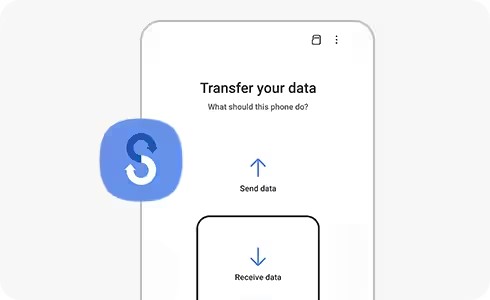
-
AirDrop entre iPhone et Android via la solution officielle Android
La solution officielle Android est une autre alternative populaire à AirDrop. Il permet de transférer de la musique, des applications, des vidéos, des photos, des contacts, des textes, des fonds d'écran et l'historique des appels.
Vous pouvez l'utiliser pour AirDrop vers Android depuis l'iPhone ou vice versa. Le transfert de données à l'aide de la solution officielle d'Android se fait généralement en trois étapes simples. En d'autres termes, connectez les deux téléphones, choisissez ce que vous voulez copier, et le tour est joué !
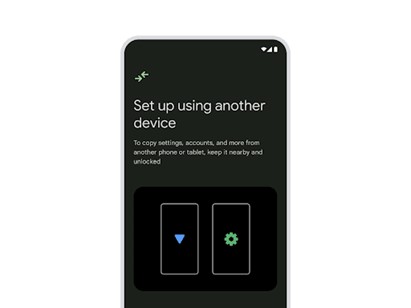
-
Transfert de l'iPhone vers Android via SHAREit
SHAREit est une autre application populaire pour le transfert de données entre plates-formes. Il peut servir d'AirDrop pour iPhone vers Android. L'avantage de cette application est qu'elle prend en charge le transfert de données en ligne et hors ligne.
Il a également une vitesse décente. Vous pouvez partager des données entre vos appareils à une vitesse pouvant atteindre 20 Mbps. Les types de données supportés par SHAREit sont les PDF, les vidéos, les GIF, les photos et la musique. Il vous suffit de télécharger l'application pour commencer. Les étapes pour transférer des données entre téléphones avec SHAREit sont simples.
-
Transférer des données d'iOS vers Android via le transfert de fichiers
Vous pouvez rapidement AirDrop iPhone vers téléphone Android à l'aide de l'application Transfert de fichiers. Il prend en charge les systèmes d'exploitation Android et Apple (multiplateforme). Cette application vous permet de transférer jusqu'à 17 types de données.
Il s'agit des contacts, des vidéos et des photos, de la musique, des notes, des documents et des messages. L'un des principaux atouts de l'application est qu'elle permet de transférer des données sans réinitialiser les appareils ni effacer les données d'origine. Cependant, il ne peut envoyer ou recevoir que 5 Mo de données à la fois.
Son interface est facile à utiliser. Les étapes pour envoyer des données avec le transfert de fichiers entre appareils sont également simples.
-
AirDrop for iPhone to Android: DropBox
DropBox est l'une des options idéales pour effectuer un AirDropping iPhone vers Android en ligne. Il s'agit d'un service de stockage en nuage. Il vous suffit de télécharger l'application sur les deux appareils pour commencer. Ouvrez ensuite l'application sur votre iPhone, puis connectez-vous avec votre nom et votre mot de passe.
Téléchargez les données que vous souhaitez transférer sur votre Android. L'application offre jusqu'à 2 Go d'espace de stockage. Une fois les données téléchargées, connectez-vous au même compte sur votre Android pour y accéder.
Partie 2 Autres méthodes alternatives pour AirDrop iPhone vers Android
-
Utiliser les services en nuage
En plus de DropBox (voir ci-dessus), vous pouvez également utiliser divers services en nuage pour partager des données. L'application Google Drive, l'application Google Photos et iCloud sont pratiques pour le transfert de l'iPhone vers Android.
En règle générale, vous n'avez qu'à télécharger les données que vous souhaitez partager vers votre service en nuage. Ensuite, connectez-vous au service sur votre téléphone Android en utilisant les mêmes détails de compte. Télécharger les données sur l'appareil.
Par exemple, téléchargez un fichier sur iCloud à partir de votre iPhone. Ouvrez un navigateur sur votre Android et allez sur iCloud.com . Connectez-vous avec votre identifiant Apple pour accéder aux téléchargements et les télécharger.
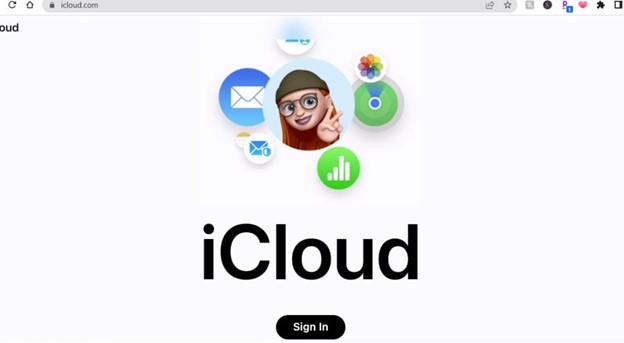
-
Utiliser un ordinateur (Windows ou Mac)
Les services en nuage ci-dessus sont faciles à utiliser mais nécessitent une connexion internet. Mais vous pouvez aussi compter sur Wondershare MobileTrans - Phone Transfer . Il s'agit d'un logiciel sûr et simple d'utilisation.
Vous n'avez pas besoin d'Internet ou de Wi-Fi pour AirDrop photos from iPhone to Android (ou tout autre type de données). Vous pouvez transférer plus de 18 types de données à l'aide d'un simple câble USB. Le logiciel est rapide et ne prend que quelques minutes, même pour des fichiers volumineux.
Pour AirDrop de l'iPhone vers un téléphone Android via MobileTrans - Phone Transfer :
- Installez Wondershare MobileTrans sur votre ordinateur. Connectez vos deux téléphones à l'aide de câbles USB fonctionnels.
- Ouvrez MobileTrans et cliquez sur Transfert de téléphone . Choisissez l'option Téléphone à téléphone.

- Dans la barre latérale de gauche, choisissez le type de données que vous souhaitez transférer par AirDrop vers votre Android . Sélectionnez les fichiers spécifiques et cliquez sur Démarrer.

- Gardez les téléphones connectés et attendez . MobileTrans achèvera le processus de transfert dans quelques instants.

Une fois le transfert réussi, déconnectez l'iPhone et branchez votre appareil Android. Wondershare MobileTrans vous permet de transférer par AirDrop la plupart des données, y compris des applications telles que WhatsApp.
Qu'en est-il lorsque vous souhaitez uniquement transférer des données de base, de petite taille, comme de la musique ou des vidéos ? Dans ce cas, vous pouvez utiliser l'explorateur de fichiers et transférer les données à l'ancienne. Consultez les étapes ci-dessous :
- Connectez votre iPhone à votre ordinateur à l'aide d'un câble USB.
- Une fois l'iPhone détecté, ouvrez-le dans l'Explorateur de fichiers et copiez les données que vous souhaitez transférer.
- Collez ces données sur l'ordinateur - vous pouvez créer un nouveau dossier sur le bureau.
- Déconnectez votre iPhone et connectez l'appareil Android. Copiez les données sur l'ordinateur et collez-les sur le téléphone à l'aide de l'explorateur de fichiers.
Vous pouvez connecter les deux téléphones en même temps si vous disposez de deux câbles USB. Ouvrez votre iPhone et copiez les données que vous souhaitez. Ensuite, ouvrez l'appareil Android et collez le contenu directement.
Astuce : vous pouvez également utiliser un câble Lightning vers USB-C pour AirDrop de l'iPhone vers un téléphone Android. Vous pouvez également transférer les données sans fil par Wi-Fi. C'est particulièrement intéressant lorsque l'on passe d'un iPhone à un Android.
Conclusion
Vous savez maintenant comment faire un AirDrop sur iPhone vers Android en utilisant l'une des alternatives AirDrop présentées. L'application MobileTrans est votre meilleure option, en particulier pour transférer des données sans données cellulaires.
Mais vous pouvez également utiliser Samsung Smart Switch, SHAREit, Move to Android, File Transfer ou DropBox. Vous pouvez également vous tourner vers l'une des autres options proposées. Il s'agit de services en nuage, dont iCloud.
MobileTrans - Phone Transfer est la meilleure solution pour tous les types de partage de fichiers avec un ordinateur. C'est également un choix idéal pour les fichiers volumineux, tels que les vidéos, car il est rapide. Mais nous vous laissons choisir l'option qui vous convient le mieux.
FAQ
-
Le Bluetooth prend-il en charge le transfert de données entre l'iPhone et Android ?
Bluetooth ne prend pas en charge le transfert de données entre l'iPhone et Android. Cela est dû aux limitations de compatibilité entre les systèmes Android et iOS. Vous ne pouvez utiliser Bluetooth que pour partager un fichier d'un Android à un autre Android. Ou seulement d'un iPhone à l'autre ; pas multiplateforme.





